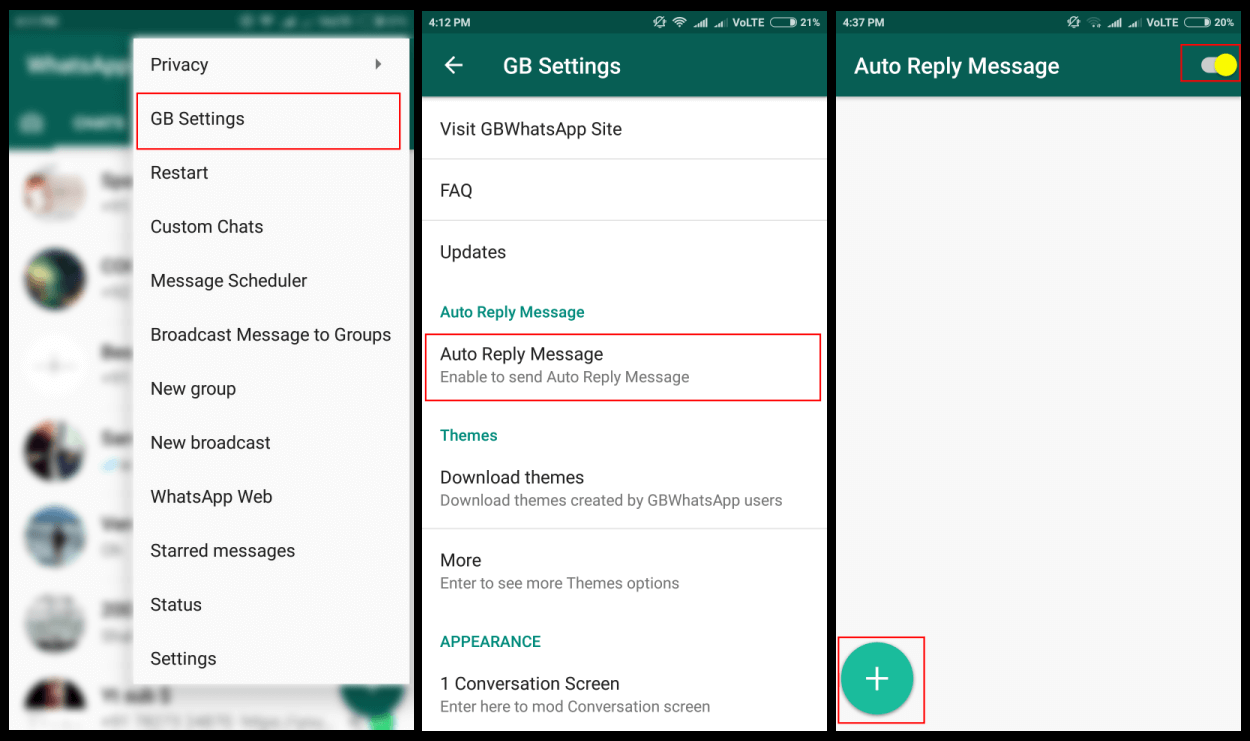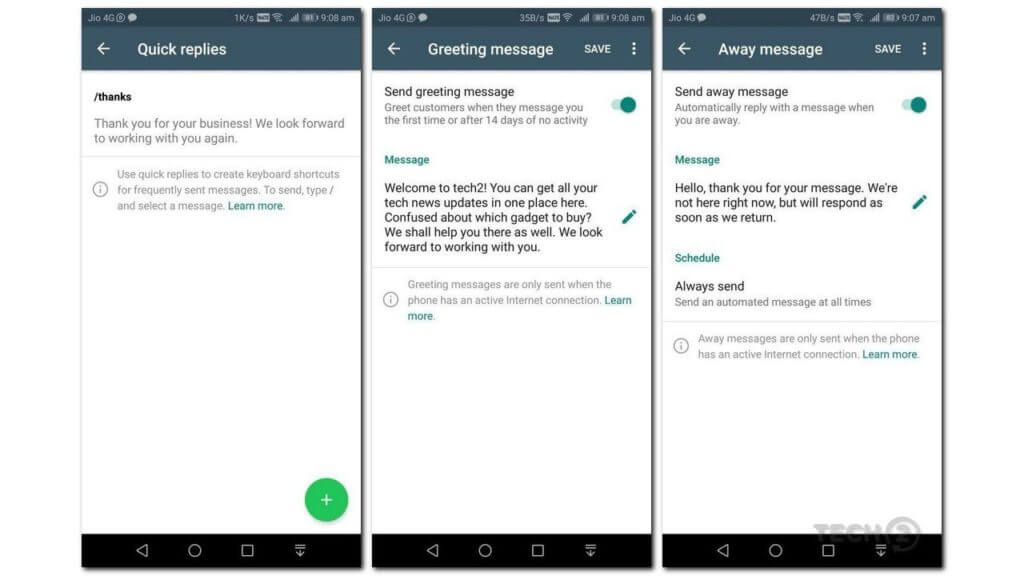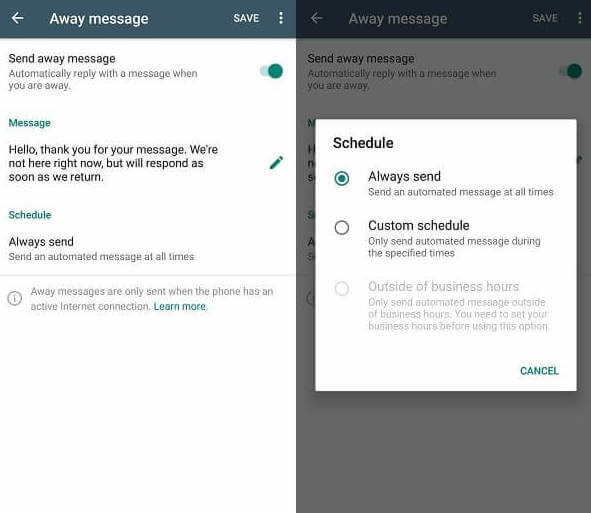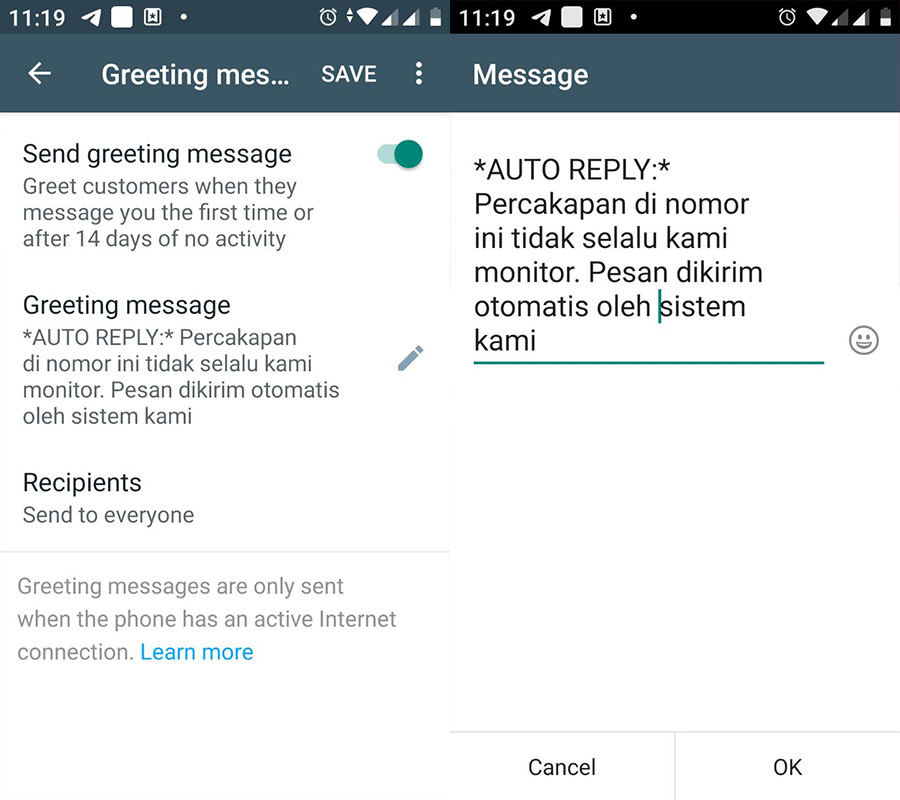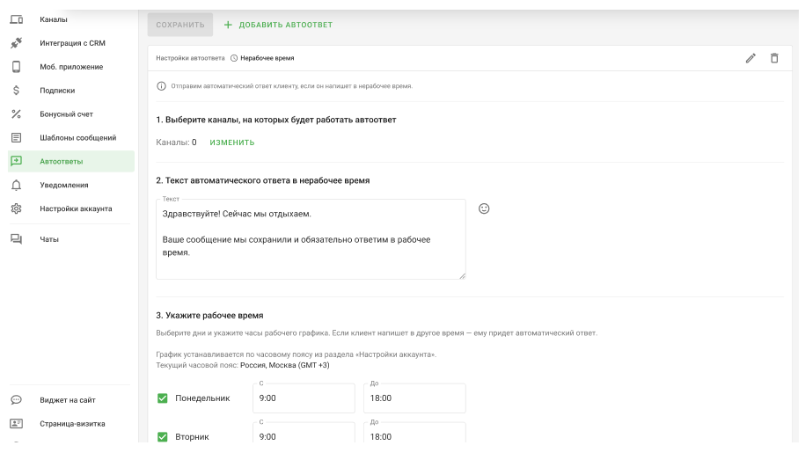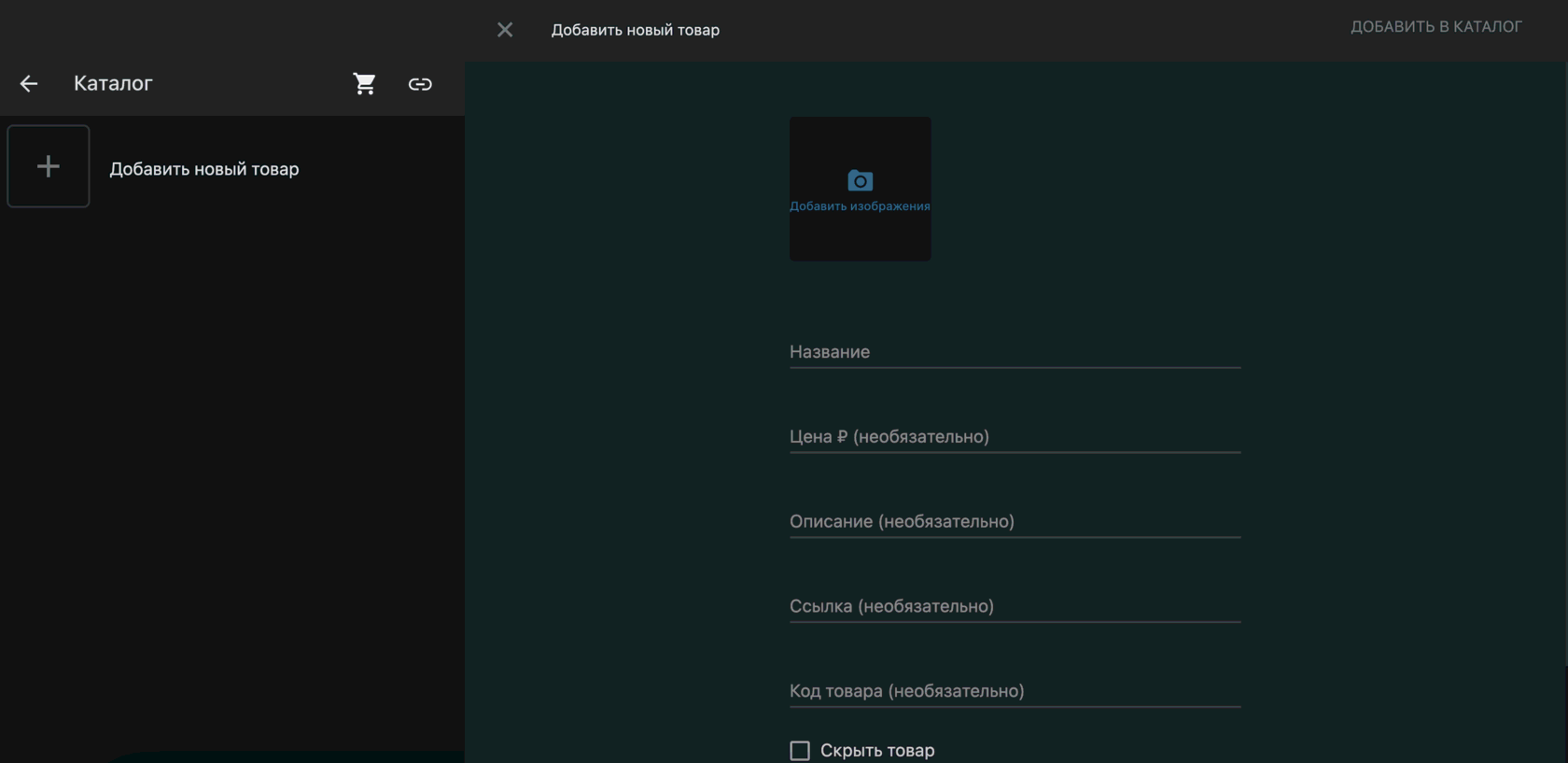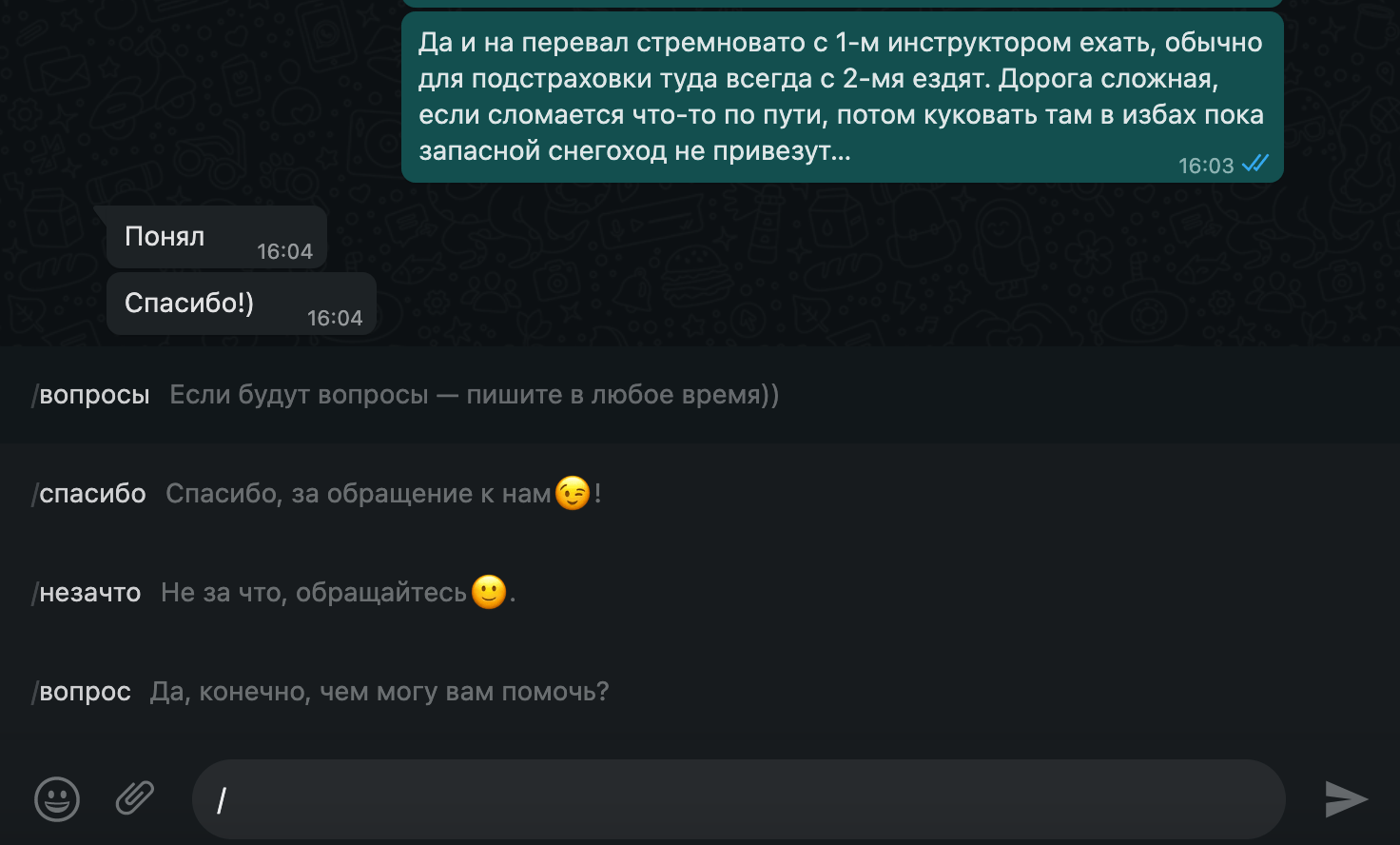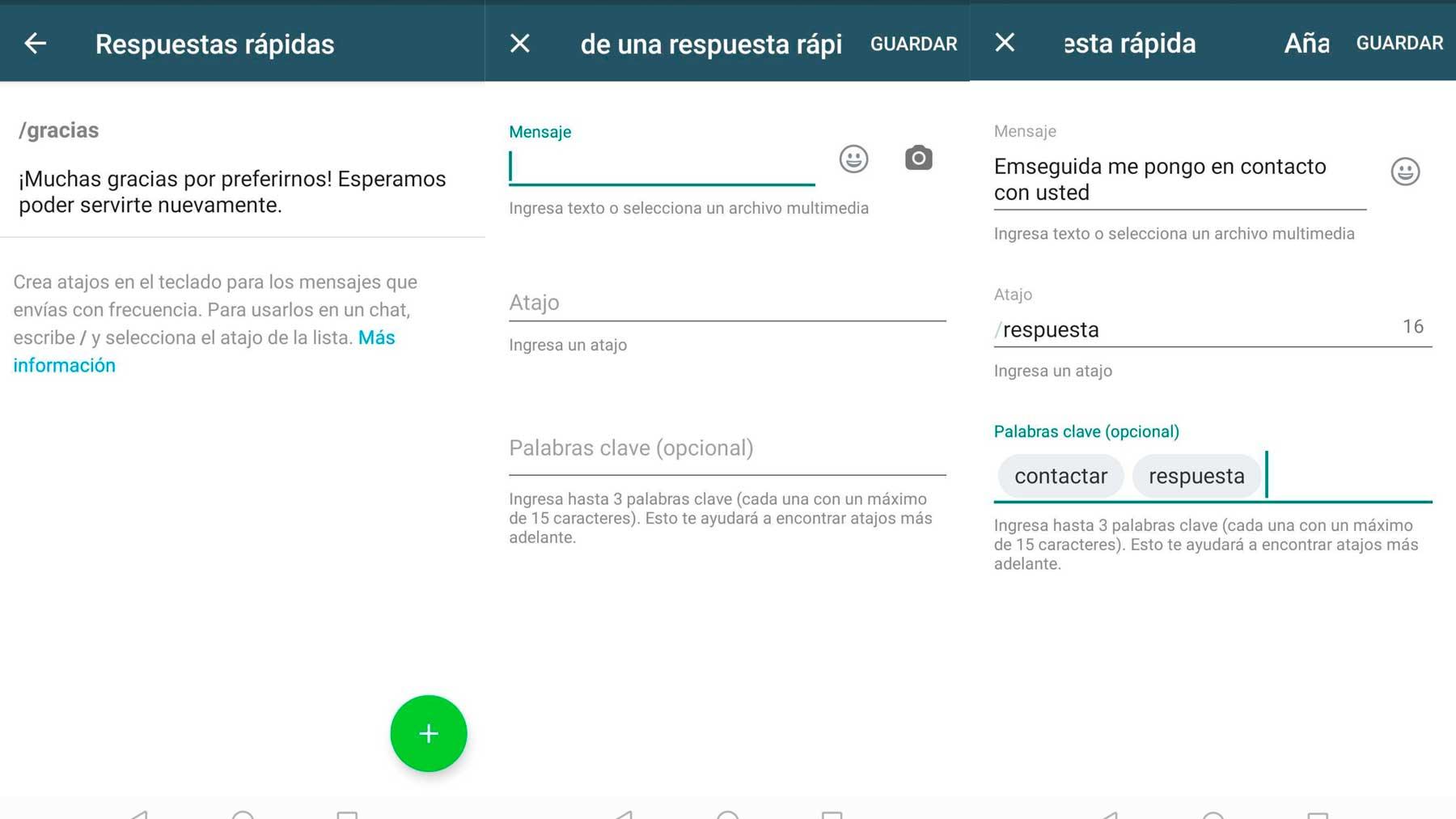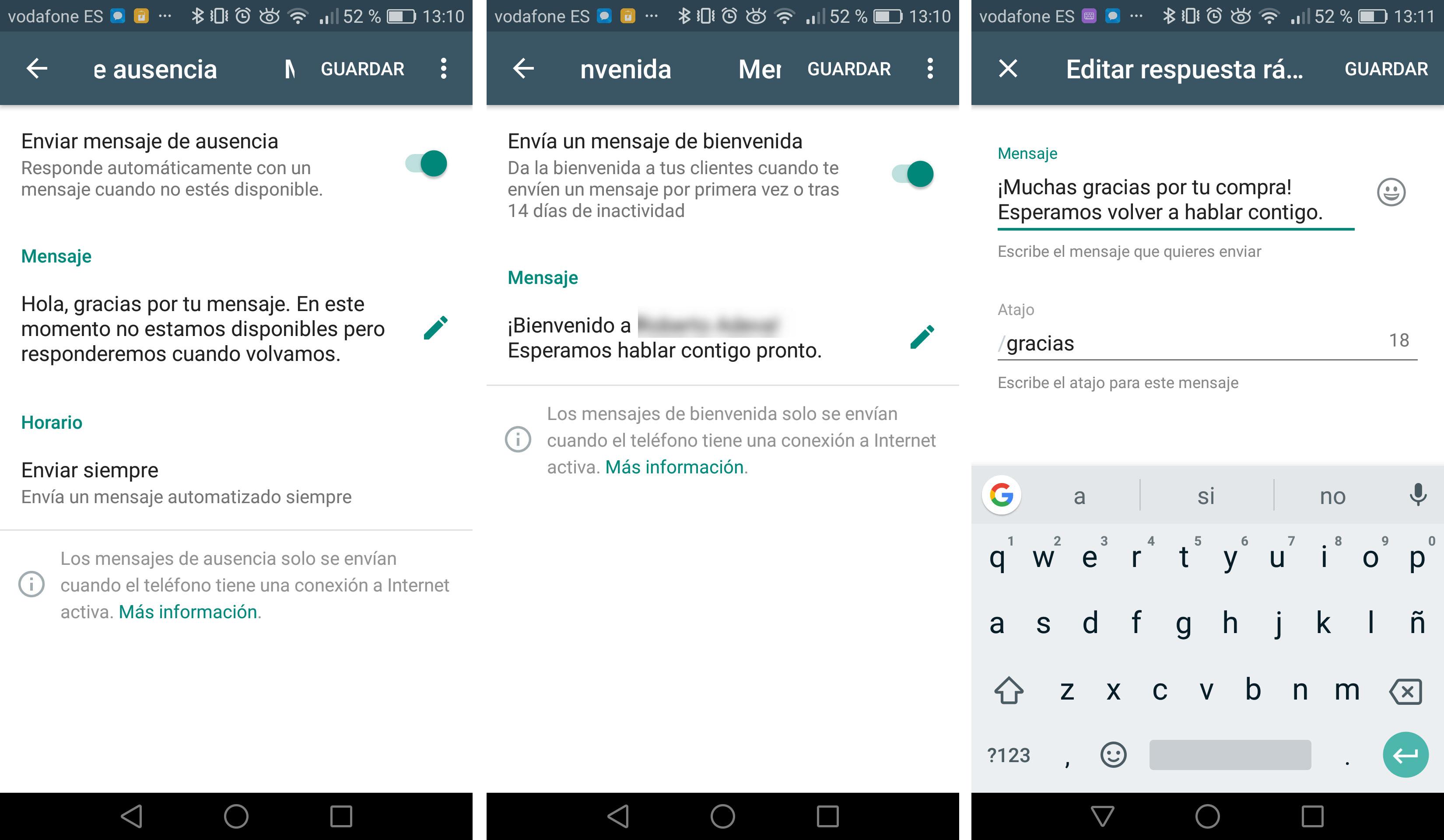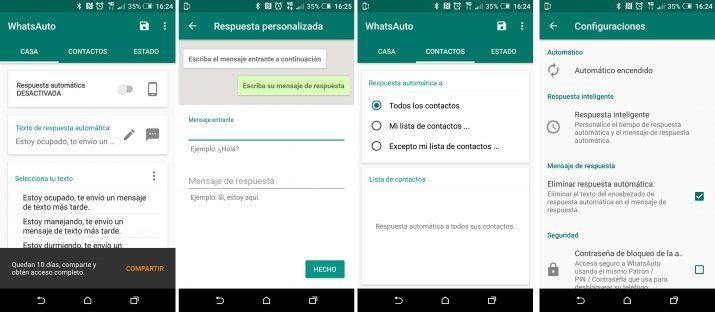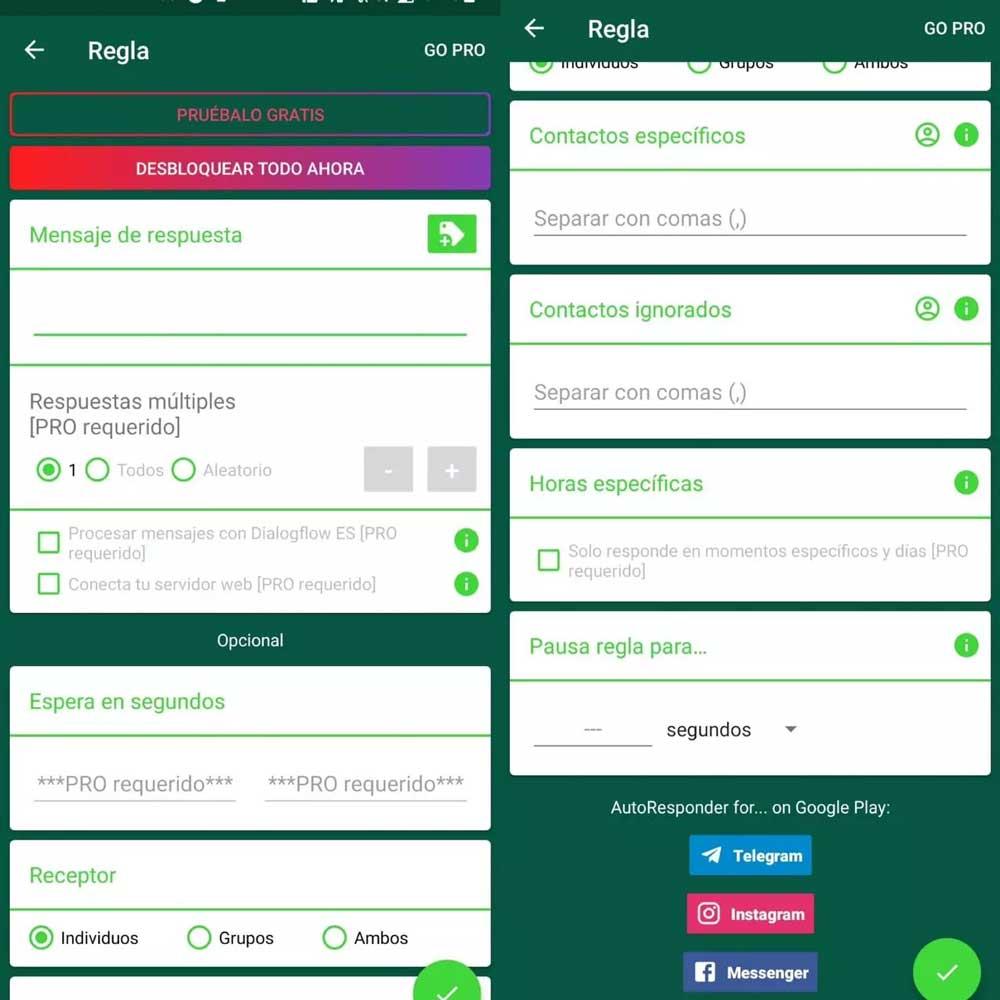Warning: mt_rand(): max(0) is smaller than min(1) in /home/a/arsenikr/gruzdevv.ru/public_html/wp-content/plugins/reklamator/reklamator.php on line 375
Warning: A non-numeric value encountered in /home/a/arsenikr/gruzdevv.ru/public_html/wp-content/plugins/reklamator/reklamator.php on line 379
«WhatsApp Business» — это мессенджер для бизнеса. С помощью приложения можно обмениваться сообщениями с клиентами, созваниваться с ними, отправлять фотографии, видео, файлы. Для быстрого обмена сообщениями вы можете использовать автоответчик. В этой статье вы узнаете, как настроить автоответчик в «WhatsApp Business», какие виды автоматических ответов существуют, какие сторонние сервисы можно использовать для настройки автоответчика.
Прокачай WhatsApp Business с Teletype:
- Подключение операторов без ограничений.
- Отвечай клиентам прямо из CRM.
- Виджет на сайт, кнопки для роста конверсии.
- Авто-ответы в чате, авто-приглашения на сайте
- И другие фичи.
Что такое автоответчик в WhatsApp Business
Автоответчик в приложении «WhatsApp Business» отправляет сообщения клиентам вместо вас. Эта функция поможет значительно сэкономить время. Клиенты будут получать ответы на свои сообщения моментально.
Самый популярный вид автоматических ответов — приветственное сообщение. Потенциальный клиент заходит в чат компании и сразу же видит приветственное письмо. Есть возможность изменить текст приветственного сообщения. Также можно выбрать из списка контактов, кому именно будут отправляться приветственные сообщения. В автоответчике можно добавить имя клиента к сообщению. То есть автоответчик будет обращаться к клиенту по имени.
В приложении «WhatsApp Business» есть и другие инструменты — «нет на месте» и «быстрые ответы». «Нет на месте» обозначает: если клиент напишет в нерабочее время, ему придёт ответ о том, что вы получили сообщение и приняли к рассмотрению, но сейчас отсутствуете на рабочем месте. Вы можете настроить время, в которое будет отправляться такой вид сообщений. Также можно выбрать, кому именно будут отправляться сообщения об отсутствии на месте.
«Быстрые ответы» — это инструмент, предназначенный для быстрого набора текста. Предполагает создание сокращений для часто отправляемых сообщений.
Бывает не всегда удобно переключаться между двумя версиями «WhatsApp» — мессенджером и Business. В таком случае для работы с автоответчиком можно использовать сторонние приложения. О них речь пойдет далее.
Даже если у вас нет бизнеса, можно использовать автоответчик «WhatsApp Business» для личных целей. Например, автоответчик может сообщить вашему другу, что в данный момент вы не в сети и не можете говорить.
Как настроить автоответ
Приветствие
Чтобы настроить автоматическое приветственное сообщение в «WhatsApp Business», необходимо:
Сообщение об отсутствии на месте
Чтобы настроить автоматические сообщения об отсутствии на месте:
Быстрые ответы
Чтобы настроить быстрые ответы в приложении «WhatsApp Business»:
Автоответы
Автоматические ответы на часто задаваемые вопросы нельзя настроить в приложении «WhatsApp Business», однако их вы можете настроить в сторонних приложениях.
Автоматические ответы в WhatsApp Business через сторонние сервисы
AutoResponder
Одно из самых популярных приложений для настройки автоматических ответов — «Автоответчик для WhatsApp» («AutoResponder»). Программа предназначена для использования на андроиде.
В «AutoResponder» есть обычная версия и «Pro» версия. Большая часть функций доступны только в учетной записи «Pro». Однако и с помощью обычной версии приложения можно легко настроить автоответчик.
Для начала работы зайдите в приложение «AutoResponder», добавьте свою учетную запись «WhatsApp» и нажмите значок «+», чтобы создать правило.
«Правила» в приложении «AutoResponder» создаются по схеме «если это, то это». Здесь вы можете настроить, кому и когда будут отправляться автоматические ответы.
Автоматические ответы в «AutoResponder» можно добавлять любые нужные вам. Причем сообщение, которое получит клиент, может быть как точным совпадением с указанным вами, так и схожим с ним. Сложные варианты автоматических сообщений доступны в версии «Pro».
В приложении «AutoResponder» можно настроить, кому именно будут приходить автоматические сообщения, а кому ни в коем случае не будут. Есть функция приостановки правила на неопределённый срок, когда вам не нужно им пользоваться.
Даже без функций версии «Pro» приложение «AutoResponder» — один из лучших сервисов с автоматическим ответом для WhatsApp.
Watomatic
Еще одно отличное приложение для настройки автоматических ответов называется «Watomatic». Приложение также доступно только для андроида.
«Watomatic» после установки запрашивает доступ к уведомлениям. Приложение будет автоматически отвечать на все сообщения, полученные в «WhatsApp», с нужным вам текстом. Например, можно указать свои контактные данные в других мессенджерах.
Вы также можете фильтровать сообщения по их типу, чтобы ответ не приходил группам каждый раз, когда им отправляется сообщение. В индивидуальных чатах также есть возможность ограничить отправку автоматического ответа.
Приложение работает не только с «WhatsApp», но и с «Facebook Messenger». Преимущество «Watomatic» перед другими приложениями-автоответчиками заключается в том, что ему требуется только разрешение на чтение уведомлений, в то время как другим приложениям необходим полный контроль над учетной записью «WhatsApp».
Это приложение полезно не только для прекращения использования «WhatsApp», но также может быть полезно, если вы собираетесь в отпуск и не хотите читать сообщения, которые вам отправляют. Приложение «Watomatic» абсолютно безопасно. Вы можете установить его из «Google Play».
Автоматический ответ в приложении «Watomatic» можно отредактировать. Для этого нажмите на текст автоответчика. Здесь введите желаемое сообщение и нажмите «Сохранить».
Кто бы ни отправил вам текстовое сообщение в «WhatsApp», он получит автоматическое сообщение, независимо от того, кто он и что это за сообщение. Хотя отсутствие гибкости в параметрах автоматического ответа является явным недостатком, оно отлично работает, если ваша цель — сообщить другим клиентам, в каких ещё социальных сетях они могут связаться с вами.
WhatsAuto
И последнее отличное приложение для настройки автоматических ответов называется «WhatsAuto». Это эффективный автоответчик с пользовательским интерфейсом, который позволяет получить доступ к различным настраиваемым параметрам. Причем приложение поддерживает не только «Whatsapp», но и другие мессенджеры.
В «WhatsAuto» автоответчик включается одним касанием. Нет необходимости настраивать сложные требования к нему. Но можно и настроить список контактов, которые будут получать ваши соообщения.
Здесь есть множество полезных функций. Например, «WhatsAuto» поддерживает группы. Вы можете настроить автоматические ответы в любые группы.
Одним из преимуществ приложения «WhatsAuto» является то, что здесь вы можете создать собственного бота. Причем сделать это можно намного проще, чем в других приложениях. В программе «WhatsAuto» есть резервное копирование сообщений бота. Их можно будет восстановить в любой момент.
Настройте время ответа. Вы можете настроить «WhatsAuto» на непрерывную автоматическую отправку сообщений или отправку через некоторое время.
Запланируйте свое время так, чтобы автоматически включать и выключать «WhatsAuto» для ответа на входящие сообщения. Эта функция полезна, когда вы не работаете.
Также еще одно преимущество программы «WhatsAuto» в том, что здесь есть режим вождения.
Программа автоматически определяет, когда вы ведете машину, и сообщает во всех входящих сообщениях, что вы находитесь за рулем. Это поможет избежать несчастных случаев во время движения.
Пользоваться программой «WhatsAuto» очень легко. После установки приложения на вкладке «Главная» просто включите «Автоответчик». Далее нажмите на текст автоответчика, чтобы настроить свое сообщение. Здесь необходимо ввести сообщение, которое будет автоматически присылаться клиентам, которые вам напишут.
Вы также можете выбрать «Теги ответа», чтобы создать впечатление, будто вы обращаетесь именно к определённому клиенту. То есть автоответчик будет обращаться к клиенту по имени. Это немного персонализирует сообщение и придаст ему аутентичности. Затем нажмите на галочку в правом верхнем углу для подтверждения. Далее во вкладке «Контакты» настройте, кто именно будет получать ваши сообщения.
Вы узнали о лучших приложениях для настройки автоматического ответа в «WhatsApp Business». Используйте автоответчик для экономии времени и эффективного общения с вашими клиентами!
Видеообзор
Чтобы еще лучше разобраться в теме статьи, рекомендуем посмотреть небольшое видео:
Дейл Карнеги говорил, что любит клубнику со сливками, но рыба предпочитает червяков. Поэтому на рыбалке он думал не о том, что любил сам, а о том, что нравится рыбе.
Клиенты в любом бизнесе не любят, когда их по какой-либо причине заставляют долго ждать. Чтобы решить эту проблему, в бизнес-приложении WhatsApp существует функция автоответчика, которая нужна для создания и отправки автоматических смс.
Узнайте, как настроить автоответчик, какие для этого инструмента могут быть ответы в WhatsApp и как он работает с возможностями сервиса Wazzup.
Что такое автоответчик в WhatsApp, его преимущества и для чего он нужен пользователям
Если рассматривать Ватсап для бизнеса не только как мессенджер для общения с клиентами, но и как полезное приложение для автоответчика, то необходимо кое-что понять. Кому и зачем важна эта функция, которую можете использовать, чтобы автоматически отвечать на действия своих клиентов через настройку автоответа в WhatsApp? Таким образом, пользователям будут приходить автоответы от вашей компании в нужное время и без проблем.
В случае, когда вы хотите настроить автоответ, чаще всего выбор падает на приветственное сообщение, которое будет автоматически получать человек сразу же, как зайдет в чат с компанией. В системе есть инструменты, которые предоставляют возможность создать и изменить подходящий текст автоответчика в таком сообщении. Можете указать список людей, кому следует получить ответы в WhatsApp. Возможно персонализировать эти послания, то есть при необходимости отметить имя клиента через пользовательский интерфейс.
Бизнес-приложение WhatsApp позволяет создать сообщения, которыми можете ответить, когда по какой-либо причине оператора нет на месте. Также есть функция «Быстрые ответы».
Автоответчик в WhatsApp с настройкой «Нет на месте» отправляет сообщение человеку, если он напишет, например, в выходные дни. С помощью приложения можете ответить, что обязательно свяжетесь с клиентом позже, поскольку в настоящий момент вы находитесь не на рабочем месте. Эта функция позволяет выбрать адресатов и настраивать точное время, в которое должны отправляться уведомления для этой цели.
Использование «Быстрых ответов» предоставляет возможность создать сокращения для популярных слов и фраз в сообщениях, чтобы быстрее писать необходимую информацию и сэкономить время.
Автоответчик в WhatsApp Business является актуальным вариантом и для разрешения личных вопросов. К примеру, опция автоматического ответа поможет привлечь внимание других пользователей и сообщить о вашем отсутствии в сети и невозможности пока общаться.
Автоматические ответы в WhatsApp пригодятся различным онлайн-магазинам и ИП, чтобы отправлять уведомления потенциальным и постоянным клиентам, создать и сохранить с ними хорошие отношения.
Можно также сделать текстовые шаблоны, добавить в сообщения файлы, ссылки и активировать рассылку в зависимости от определенных задач рекламы.
Все эти функции, как и автоответчик в WhatsApp, нужны для самых лучших показателей конверсии.
Как настроить автоответчик и сообщения для него
Чтобы создать автоответчик для WA, придется использовать специальные программы, например, это WhatsAuto-приложение. Хотя это не все ограничения.
Доступ к настройке автоматических ответов получают только приложения от WA, которые работают на устройствах платформы Android от Google. Однако для смартфонов iPhone и планшетов, работающих на базе iOS, пока доступна только версия без автоматических сообщений.
Хотя некоторые пытаются просто скачать через браузер приложение для автоответчика на компьютер, а затем включить или попробовать его перенести на телефон. А затем пользоваться через свою учетную запись. В таком случае мы хотим предупредить о недостатках: это большое безрассудство может привести к заражению устройств вредоносными вирусами.
Официально создать и настроить автоматические ответы в WA сегодня возможно только в приложении WhatsApp Business.
Две основные функции автоответчика — «Нет на месте» и «Приветственное сообщение». Давайте разберемся, как использовать такие режимы. Это не займет много времени.
Что сначала необходимо сделать, если планируется настройка автоответчика? Нажмите на три точки в правом верхнем углу аккаунта. Далее вам просто надо выбрать раздел «Business Tools». Там вы сможете сделать настройку категории «Нет на месте» и «Приветственное сообщение».
Автоматическое сообщение «Нет на месте»
Эта функция помогает отвечать действующему или будущему клиенту в нерабочие часы. Или если вы не можете сейчас быть на связи и не ведете переписку.
Вы находитесь в разделе «Business Tools» («Инструменты для бизнеса»). Можете выбрать «Away message» («Сообщение об отсутствии»/«Нет на месте»). Затем активируйте функцию «Send away message» («Отправить сообщение об отсутствии») и ниже нажмите на «Away message» («Сообщение об отсутствии»).
Введите и отредактируйте в текстовых инструментах сообщение, которое хотели бы, чтобы клиенты получали автоматически, когда у вас нет возможности написать уведомление. Нажмите ОК.
Далее выберите пункт «Schedule» («Расписание»), чтобы указать, что вам нужна настройка конкретного времени для этих сообщений с уведомлениями об отсутствии. Здесь вы имеете следующие варианты:
- «Always send» («Отправлять всегда») — автоответчик пишет комментарий всегда, если вас очень долгое время нет на месте.
- «Custom schedule» («Индивидуальный график») — автоответчик в WhatsApp отправляет сообщение категории «Нет на месте», когда это актуально в конкретное время, например, в выходные и обеденные перерывы. Здесь надо будет настроить время начала и время окончания работы автоматического ответа.
- «Outside of business hours» («В нерабочее время») — ответы отправляются в часы, когда компания закрыта.
Кроме прочего, в разделе «Recipients» («Получатели») возможно выбрать адресатов, с которыми вы решили связаться путем автоответчика.
Приветственное сообщение
Автоответчик в WhatsApp позволяет настроить приветственное сообщение для ответа тем клиентам, которых хотите поприветствовать впервые или после молчания более двух недель.
В разделе «Business Tools» («Инструменты для бизнеса») выбирайте «Greeting message» («Приветственное сообщение»). Активируйте функцию «Send greeting message» («Отправить приветственное сообщение»). Ниже введите текст своего сообщения для автоматических ответов.
Потом, если в приложении открыть пункт «Recipients» («Получатели»), можно выбрать, кому будут отправляться приветственные сообщения с помощью автоответчика.
Автоответчик через сервис Wazzup
Если вы работаете в приложении WA Business API через услуги сервиса Wazzup, у нас для вас отличная новость. Сможете легко настроить автоматические ответы нескольких типов:
- Нерабочее время;
- Пропущенный вызов;
- Первое входящее.
Когда вы настроили для ответа эти сообщения, то срабатывают они в зависимости от ситуации, но в приоритетном порядке, который мы упомянули выше. В чем это заключается?
Например, если человек впервые вам пишет сообщение и хочет начать разговор во внеурочные часы, то получит автоматический ответ такого типа, как «Нерабочее время». Если же клиент попытается позвонить, и это начнет диалог на канале Ватсап Web — версии приложения для компьютера, активируется функция «Пропущенный вызов».
Если правильно настроили автоматический ответ «Нерабочее время»
- Когда срабатывает это автоматическое сообщение, счетчик неотвеченных смс не обнуляется.
- Автоответ не реагирует на комментарии из социальных сетей ВК и Instagram.
- Эта функция не действует в групповом чате.
- Можете создавать автоматический ответ в одном чате не чаще одного раза за 12 часов.
- Если сообщения попали в сервис Wazzup из приложения Ватсап с опозданием, то автоответ отправится только в том случае, когда в данном диалоге последним стоит сообщение, которое пришло менее часа назад.
Если правильно настроили автоматический ответ «Первое входящее»
- Когда в выбранные каналы в рабочие часы пришло 1-е сообщение, автоответчик отправит сообщение, которое вы заранее написали для этого.
- Неотвеченные входящие сообщения не обнуляются, когда срабатывает автоматический ответ.
- Сообщение «Первое входящее» не реагирует на комментарии в ВК и Instagram.
- Не функционирует в групповом чате приложения.
- Это реакция на 1-е смс, поэтому в каждом диалоге может появиться только раз.
- Когда данные поступили в Wazzup с задержкой, то автоответчик отправит сообщение в том случае, если это новый диалог, в котором не было еще исходящих сообщений, а клиент написал менее часа назад.
Если правильно настроили автоматический ответ «Пропущенный звонок»
- Эта функция доступна только на каналах WhatsApp Web.
- Запускается, если в чате с пользователем до этого уже были сообщения.
- Когда клиент не дозвонится в WA Web, то получит сообщение, которое вы написали заранее. Счетчик неотвеченных сообщений не обнуляется.
- Если ответить на звонок с другого устройства, в этом случае версия Web не зафиксирует пропущенный, а автоответчик не отправит сообщение.
- Из личного кабинета невозможно ответить на звонок.
Теперь вы знаете, как настроить автоответчик в WhatsApp.
Вашему бизнесу нужны довольные клиенты, а они не любят долго ждать. С автоответчиком и Wazzup можно сразу отвечать на сообщения и звонки, чтобы сохранить доверие людей.
Если настроите автоматические ответы, то, уверены, ваши клиенты оценят такой подход и серьезное отношение к работе. Это не бесплатно, но бесценно.
За исключением недавних проблем с его политикой конфиденциальности, WhatsApp был беспрецедентным приложением для обмена сообщениями. Его огромную популярность можно объяснить двумя основными причинами - ранним внедрением пользователей и функциями. Но именно последний позволил компании опередить ее и сохранить ее привлекательность в условиях растущей конкуренции.
Одна из таких новейших функций — «Автоответчик», которая упрощает ответ вашим контактам, когда вас нет. Что это такое и как его настроить? Вот и все.
Связанный: 3 способа отключить звук звонков в WhatsApp
Как следует из названия, функция автоответчика позволяет настроить автоматические ответы на сообщения, когда вы не можете ответить самостоятельно. С его помощью вы можете запланировать «отсутствующие сообщения» и даже автоматически приветствовать новых клиентов приветственными сообщениями.
Функция автоответчика предназначена в основном для помощи малым предприятиям с четкими часами работы. Но если вы не являетесь владельцем бизнеса, вы все равно можете использовать его в личных целях. Но если вы не хотите переключаться на другую версию WhatsApp, вы всегда можете использовать сторонние приложения для автоматического ответа.
Связанный: Что происходит, когда вы удаляете сообщение в WhatsApp?
Установите автоматический ответ в WhatsApp Business
В настоящее время функция автоответчика официально доступна только в WhatsApp Business — версии приложения, предназначенной только для бизнеса. Пользователи могут настроить свой бизнес-профиль, каталогизировать свои продукты и услуги и настроить автоматические ответы, чтобы отвечать клиентам и держать их в курсе.
Скачать: WhatsApp Business для Android | iPhone
Как упоминалось ранее, в WhatsApp Business есть два основных компонента функции автоответчика — «сообщение об отсутствии» и «приветственное сообщение». Чтобы получить к ним доступ, нажмите на три вертикальные точки в правом верхнем углу…
и выберите Business Tools.
Это приведет к появлению следующего экрана, на котором вы сможете, среди прочего, получить доступ к параметрам «Сообщение об отсутствии» и «Приветственное сообщение».
Давайте посмотрим, как их настроить:
Сообщение об отсутствии
Это основной вариант автоответчика. Это позволяет вам отвечать клиентам в нерабочее время или когда вы находитесь вне офиса. На экране «Инструменты для бизнеса» нажмите на сообщение «Нет на месте».
Здесь установите переключатель в положение «Отправить сообщение об отсутствии».
Затем нажмите на сообщение «Нет на месте».
Здесь введите и настройте сообщение, которое вы хотите автоматически отправлять своим клиентам, когда вы не можете ответить самостоятельно. Затем коснитесь ОК.
Затем нажмите на «Расписание», чтобы установить, когда будут появляться эти сообщения об отсутствии.
Здесь у вас есть три варианта —
- Всегда присылайте — если вас нет на работе в течение длительного периода времени.
-
Настраиваемое расписание — чтобы точно указать, когда будут активны эти «сообщения об отсутствии». Мы думаем о перерывах на обед и в выходные.
После того, как вы выберете это, введите «Время начала» и «Время окончания».
- В нерабочее время — этот параметр активирует сообщение об отсутствии в нерабочее время вашей компании (в зависимости от времени, указанного вами в разделе «Бизнес-профиль»).
Наконец, в разделе «Получатели» у вас есть возможность выбрать, кому вы будете отвечать автоматически.
Следующие четыре параметра предоставляют вам все возможности выбрать, какой именно получатель получит автоматический ответ.
Связанный: Как создать вторую учетную запись WhatsApp с поддельным номером
Приветственное сообщение
Еще одно сообщение, которое вы можете настроить и отправить автоматически, — это приветственное сообщение, которое позволяет вам приветствовать новых клиентов или повторно привлекать тех, кто был вне связи более двух недель. Чтобы настроить его, нажмите «Приветственное сообщение» в «Бизнес-инструментах».
Затем включите «Отправить приветственное сообщение».
Под ним вы можете нажать на приветственное сообщение…
… И введите свое сообщение.
Затем нажмите «Получатели», чтобы выбрать, кому будут автоматически отправляться приветственные сообщения.
Здесь вы также получите те же параметры, что и в «Сообщения об отсутствии».
По теме: Что происходит, когда вы отключаете кого-то в WhatsApp?
Сторонние приложения для автоматического ответа в WhatsApp
До сих пор мы рассматривали только использование функции автоответчика в WhatsApp Business, главным образом потому, что в основном приложении WhatsApp (которое есть у большинства из нас) нет функции автоответчика. Однако есть несколько заслуживающих внимания сторонних приложений, которые позволяют настраивать автоматические ответы для личного использования в WhatsApp. Вот они:
Автоответчик для WhatsApp
Это одно из самых популярных приложений с автоматическим ответом для WhatsApp. Хотя многие его функции могут быть разблокированы только с помощью учетной записи Pro, основные из них по большей части выполняют свою работу.
Скачать: Автоответчик для WhatsApp
Откройте AutoResponder для WhatsApp и нажмите значок «+» в правом нижнем углу, чтобы создать правило.
Правила работают по принципу «если это, то это» и помогают точно указать, кому и когда будут отправляться ваши автоответы.
На экране «Правило» в разделе «Полученное сообщение» введите сообщение, которое активирует автоответчик.
Входящее сообщение может быть либо точным совпадением с тем, что вы указали, либо совпадением схожести. Более сложные варианты сопоставления с образцом доступны только для пользователей PRO.
В поле «Ответное сообщение» введите сообщение, которое вы хотите отправить автоматически.
Вы также можете выбрать конкретные контакты для отправки автоответчика или контакты, на которые вы не хотите отвечать таким образом.
После создания правило можно приостановить с помощью параметра «Приостановить правило на…» на определенный период времени.
Даже без функций Pro AutoResponder для WhatsApp является одним из лучших приложений с автоматическим ответом для WhatsApp.
Watomatic — Автоответчик для WhatsApp и Facebook
Watomatic имеет чистый и минималистичный дизайн и работает как приложение-автоответчик для WhatsApp и Facebook. Но поскольку пока нас интересует только WhatsApp, давайте посмотрим, как настроить его для автоматического ответа на ваши контакты в WhatsApp.
Скачать: Watomatic
После загрузки откройте приложение и включите Автоответчик и обязательно снимите флажок Facebook Messenger (если вы не хотите автоматически отвечать на Facebook).
Затем нажмите на текст автоответчика, чтобы создать автоматический ответ.
Здесь введите желаемое сообщение и нажмите «Сохранить».
Кто бы ни отправил вам текстовое сообщение в WhatsApp, он получит это сообщение, независимо от того, кто он и что это за сообщение. Хотя отсутствие гибкости в параметрах автоматического ответа является явным недостатком, оно отлично работает, если ваша цель — сообщить другим, где еще они могут связаться с вами.
WhatsAuto — приложение для ответов
Последнее приложение с автоответчиком, о котором вы должны знать, — это WhatsAuto. Это удивительно эффективный автоответчик с пользовательским интерфейсом, который позволяет легко получить доступ к различным настраиваемым параметрам.
Скачать: WhatsAuto
После установки на вкладке «Главная» просто включите Автоответчик.
Затем нажмите на Текст автоответчика, чтобы настроить свое сообщение.
Здесь введите свое сообщение. Вы также можете выбрать «Теги ответа», чтобы создать впечатление, будто вы обращаетесь именно к своему контакту. Это немного персонализирует сообщение и придаст ему аутентичный звук.
Затем нажмите на галочку в правом верхнем углу для подтверждения.
На вкладке «Контакты» вы увидите экран, похожий на то, что получают пользователи WhatsApp Business при выборе получателей, которым будут автоматически отвечать.
Вот и все. Поскольку автоответ официально доступен только в WhatsApp Business, сторонние приложения помогут, если вы используете WhatsApp в качестве личного мессенджера.
СВЯЗАННЫЕ С
WhatsApp Business был представлен как гораздо более профессиональная альтернатива обмена сообщениями, что очень помогает в общении малого и среднего бизнеса. Его можно скачать как приложение для устройства. Android или же iOS.
Один из аспектов, который выделяет его, заключается в том, что он улучшает взаимодействие с клиентами, потому что в его распоряжении есть инструменты для автоматизировать, систематизировать и отвечать на сообщения более эффективно.
Он работает очень похоже на WhatsApp Messenger. В этом конкретном руководстве мы научим вас Как автоматически ответить в WhatsApp Business и настроить автоответчик?
Быстрые ответы – отличный вариант для показать клиентам, что вам небезразличны их вопросы или сообщения. В этом смысле можно сказать, что это одно из основных отличий обычного приложения от его бизнес-версии. С его помощью у вас есть заранее записанные фразы, которые назначаются ярлыку. Это очень полезно для ответить в очень короткие сроки к распространенным сомнениям ваших клиентов. Затем с помощью этой функции вы сможете сохранять сообщения и часто их повторно использовать.
Пошагово узнайте, как настроить автоответчик с автоматическими ответами в WhatsApp Business.
Прежде чем вы узнаете, как воспользоваться автоответчик в WhatsApp Business, необходимо уточнить, что нет специальной кнопки для их включения. Как следствие, если вы хотите воспользоваться этой функцией, вам придется их настроить.
Здесь мы покажем вам, как это сделать:
Настройте быстрые ответы
- Войдите в WhatsApp Business и перейти к Параметр. Затем перейдите в Инструменты для бизнеса / Быстрые ответы.
- Выберите значок со знаком +, расположенный в правом верхнем углу. Здесь вы можете создать новый быстрый ответ.
- В Сообщение, нажмите, чтобы написать сообщение быстрого ответа.
- Нажать на / Ярлык чтобы вы поставили сочетание клавиш для быстрого ответа.
- Задайте ключевое слово, чтобы найти его. Имейте в виду, что ключевые слова отлично подходят для организации всех ваших ответов, особенно если у вас их несколько в вашем списке. Можно даже использовать до трех ключевых слов для быстрого ответа.
- Нажмите на Держать.
Используйте быстрые ответы
- Войти в чат.
- Перейдите в текстовое поле и записывать “/” за которым следует ярлык быстрого ответа, который вы решили создать.
- Хит быстрый ответ. Шаблон этого сообщения автоматически отобразится в текстовом поле.
- Вы можете отредактировать сообщение или просто нажать на послать.
Сортировать их
Если у вас есть много быстрых ответов, у вас есть возможность сортировать их по ключевым словам и использованию. В том же духе вы должны знать, что быстрые ответы чьи ключевые слова отображаются в текущем разговоре, будут отображаться первыми.
потом появятся быстрые ответы, которые вы недавно использовали. Например, если у вас настроен быстрый ответ для ежемесячных предложений, вы можете разместить такие ключевые слова, как “предлагает” Y “месяц”. Если входящее сообщение от клиента содержит эти слова, быстрый ответ будет вверху. Поэтому, если ключевые слова в нескольких быстрых ответах совпадают, ответы располагаются в алфавитном порядке.
Почему есть быстрые ответы, которые нельзя сохранить?
Есть различные обстоятельства поэтому вы, возможно, не сможете сохранить свои быстрые ответы.
В рамках ограничений, которые накладывает WhatsApp Business:
- Сохраните максимум 50 быстрых ответов.
- Количество символов в ярлыке ответа не должно превышать 25.
- Пробелы до и после созданного вами ярлыка будут удалены.
- Каждый ярлык должен начинаться с косой черты «/».
- Напишите до 3 ключевых слов для каждого быстрого ответа.
- Ключевые слова не должны включать пробелы или следующие символы: ‘!’, «Https://internetpasoapaso.com/responder-automaticamente-whatsapp-business/#», ‘$’, ‘%’, ‘&’, ‘(‘ , ‘)’, ‘*’, ‘+’, ‘-‘, ‘. ‘,’ / ‘,’ ‘,’: ‘,’; ‘,’ ‘,’? ‘,’ @ ‘,'[‘, ‘]’,’ ^ ‘,’ _ ‘,’ `’,’ {‘,’ | ‘,’} ‘,’ ~ ‘,’ × ‘,’ ÷ ‘,’ ”« ‘.
10 автоматических ответов с копирайтингом, которые вы можете использовать в автоответчике WhatsApp Business, чтобы улучшить конверсию
Поскольку вы прекрасно поняли все, что связано с быстрыми ответами, их Преимущества и как настроить их, Пора их создать, чтобы ваш бизнес работал более эффективно.
Далее мы поделимся 10 примерами автоматических ответов с копирайтингом, которые улучшат ваши конверсии в WhatsApp Business:
записаться на прием
Когда у вас есть бизнес, для которого необходимо назначить встречу, это очень хорошая идея, чтобы иметь автоматический ответ для эффективного общения с вашими клиентами. В этих случаях установите ключевые слова, такие как расписание, встреча, доступность, среди других вариантов.
Ответ мог быть таким:
- “Привет!. Благодарим Вас за обращение к нам. Скажите, у вас есть идеальный день и время для встречи? «
Цены
Еще один важный аспект – это умение рассказать клиентам цены на ваши товары или услуги. Если у вас есть каталог, вы можете связать его со своим быстрым ответом или, в случае с веб-сайтами, связать ответ с этой страницей. Ключевые слова могут быть цены, продукты, расценки, и Т. Д.
В этих случаях хорошим стандартным ответом будет:
- «Большое спасибо за то, что выбрали нас. Вы можете ознакомиться с нашими ценами, перейдя по следующей ссылке (ссылка на Интернет или каталог). Если у вас есть другие вопросы по этому поводу, свяжитесь с нами ».
Место расположения
Если у вас есть физический бизнес, можно поставить автоответчик с таким же адресом. Таким образом, вы экономите время, отвечая на такие вопросы. В рамках ключевые слова, которые могут использовать это местоположение, где они находятся, локализованы, так далее.
Один из вариантов ответа:
- “Привет! Приятно приветствовать вас от (название вашей компании). Вы можете найти нас по адресу (место расположения). Что касается часов работы, мы работаем с (время) до того как (время). Надеемся, что вы очень скоро посетите нас ».
Способы оплаты
Другой вопрос, который часто встречается в компаниях, связан с доступные способы оплаты. В этом смысле вы можете использовать такие ключевые слова, как способы оплаты, способы оплаты, так далее.
Автоматический ответ на это может быть:
- «Привет, спасибо, что связались с нами. У нас доступны следующие способы оплаты (разместить платежные платформы)».
Услуги
Если вы компания, которая занимается предложить некоторую услугуЭто хорошая идея, что у вас уже есть автоматическое сообщение для тех, кто хочет узнать больше о том, что вы предлагаете. Среди ключевых слов, которые вы можете использовать, – услуги, или названия предоставляемых вами услуг.
Хороший ответ будет:
- «Спасибо за интерес к нашим услугам. В настоящее время у нас есть следующие варианты (указать услуги). Если вы хотите узнать цены на любую из этих услуг или записаться на прием, мы с радостью вам поможем ».
Акции
Сезон предложений и акций привлекает внимание многих клиентов.Поэтому желательно установить автоматический ответ, когда вы хотите запускать предложения. Вот некоторые ключевые фразы, которые работают: предложение, акции, скидки и т. Д.
Что касается ответа, вы можете использовать:
- «Большое спасибо за общение с нами! Днем (укажите дату), у нас есть продвижение (укажите, из чего состоит данная акция). Чтобы сделать выбор, достаточно связаться с нами ».
События (править)
Когда дело доходит до событий, вы должны быть более конкретными, поскольку в этих сообщениях указаны такие детали, как часы, даты и места. Ключевые слова для событий могут быть «событие» или просто название события.
Автоматический ответ будет таким:
- «Мы рады, что вы хотите получить информацию о нашем мероприятии! (укажите имя)! Это будет происходить в (адрес), в расписании между (график). Если вы хотите зарегистрироваться или принять участие, сообщите нам свое имя и адрес электронной почты, чтобы поделиться всей подробной информацией ».
Расписания
Еще один важный момент, который нужно знать многим клиентам, ваши часы работы. Хороший ответ на этот вопрос сэкономит вам много времени. Ключевые слова могут быть расписание, время, доступность и т. Д.
Что касается ответа, используйте следующее:
- «Вы можете приехать к нам с понедельника по пятницу. Мы доступны из (время). Приходите к нам в ближайшее время ».
Служба поддержки
Эта альтернатива очень полезна когда у людей возникают проблемы с продуктом или услугой. Таким образом, вы можете перенаправить их на гораздо более индивидуальное внимание, поделившись другими средствами связи, такими как номер телефона или адрес электронной почты. В этом смысле ключевые слова, которыми они могут воспользоваться, включают проблемы, неудобства, помощь, поддержку и т. Д.
Ответ на эти типы фраз может быть:
- «Здравствуйте, спасибо, что связались с нами. Мы знаем, что ждать очень неприятно, поэтому предлагаем другие, гораздо более прямые способы связи, чтобы как можно скорее решить вашу проблему. Напишите нам по адресу (электронное письмо) или позвоните нам по (номер)».
Контакт с конкретным человеком
Если у вас есть бизнес, в котором работают разные профессионалы, например, салон красоты, Возможно, что клиент свяжется с вами только для того, чтобы обратиться к этому человеку.. Поэтому желательно иметь автоматические ответы для этого сценария.
Ключевые слова будут связаны с именем профессионала, и ответ будет следующим:
- «(Имя специалиста) доступен на наших объектах по дням (укажите дни). Хотели бы вы назначить встречу с ним / ней?
Продолжаем настраивать WhatsApp Business с подробной инструкцией для Начинающих и тех, кто с техникой на Вы)) В этой части разбираемся как автоматизировать общение, как делать статусы как в Инстаграмм, делать рассылки, групповые видео-звонки и другие детали, доступные нам с вами абсолютно бесплатно.
Напомню, что ПЕРВАЯ часть, где рассказывается о настройке бизнес-профиля находится ТУТ.
А также в этой инструкции вы не найдете, как настраивать WhatsApp Business API, в поисках ответов именно на эту тему начните здесь.
ШАГ 4. Инструменты автоматизации общения
Продолжаем апгрейд нашего личного профиля в WhatsApp и переходим к инструментами коммуникации и их автоматизации. Особенно это актуально для корпоративных аккаунтов.
Два пути открытия настроек:
— Первый инструмент — “Приветственное сообщение”.
Создается очень просто. Кликаем на строку. Переходим в новое окно. Включаем бегунок напротив фразы “приветственное сообщение”. Заполняем появившееся поле нужным текстом. Можно добавить условия получения — все, не все, не совсем все)))
Если нужно отключить приветственное сообщение — достаточно просто выключить рычажок. Также можно отфильтровать получателей.
— Второй инструмент — “Нет на месте”.
Это ответ, который будет приходить в сообщениях, когда вы не можете ответить. Например, “На данный момент наши пчелки уже ушли спать. Но завтра с 7 утра они снова будут трудиться в улье и будут готовы ответить вам. Пожалуйста, не стесняйтесь позвонить нам так рано”)))
— Третий инструмент — “Быстрые ответы”.
Помогает ускорить общение, когда вы хотите написать шаблонную длинную фразу. Например, “наши пчелки старательно собирали мед и очень рады, что вам понравилось” — писать так каждый раз очень долго, зато можно закодировать это в “спс” и фраза появится сама. Круто же, правда?))
ШАГ 5. Короткие ссылки
Один из инструментов “короткая ссылка” можно использовать как способ отслеживания трафика. Посмотрите алгоритм, как это создается и поймете почему это одна из альтернатив utm-меток.
ШАГ 6. Ярлыки
К каждому чату с контактом или группой можно добавить свой ярлык. Взять готовые варианты (“Новый клиент”, “Оплачен” и т.д.) или придумать свои — легко. Этот инструмент позволяет маркировать или тегировать чаты, например, по воронке продаж, статусу или другим заметкам.
Добавить ярлык к чату можно двумя способами:
Чтобы добавить ярлык переходим в раздел ярлыков.
Изменение и удаление ярлыков происходит там же путем просто повторного нажатия на ярлык и соответственно его исчезновения.
Ярлык можно присвоить также к сообщению. Честно говоря, это не сильно заметная пометка в общем чате, и переключаться между ярлыками пока тоже не очень понятно как, поэтому эту опцию по желанию.
ШАГ 7. Рассылки
Минимально бесплатные рассылки возможно проводить не только в версии WhatsApp Business API, но даже на нашей с вами базовой версии. Пользователь получит сообщение прямо в личный чат с вами. Используйте этот инструмент разумно — не создавайте спам, чтобы вас случайно не забанили!
А алгоритм, как это сделать смотрите ниже:
Действия с рассылкой.
Двигаемся дальше.
Двигаемся дальше.
ШАГ 8. Групповые Видео звонки
Я думаю не секрет, что в WhatsApp можно звонить. Но немногие знают как настроить групповой звонок людей, не входящих в какой-то общий чат. Сделать это довольно просто.
ШАГ 9. Статусы
Не так давно в WhatsApp Business появились “статус” — аналог Stories в Инстаграмм и других социальных сетях. Там можно размещать фото и видео с надписями и смешными наклейками. И, конечно, публиковать рекламные картинки, анонсы и приглашения. Пока аудитория WhatsApp не настолько активно пользуется этим инструментом, зато у вас есть возможность быть заметнее. Пользователи замечают синий ободок в чате на вашей иконке, которая сразу выделяется, кликает на нее и уже видит контент.
Также люди могут реагировать на эти “истории” эмоджиками или написать текст. Но видеть его можете только вы. Сообщение с уведомлением придет в чат с этим человеком.
Как сделать такую историю?
На этом инструкция закончена, а мне осталось превратить себя обратно из турагента в маркетолога, бизнес-консультанта))
Напомню, что первая часть с подробной инструкцией, как сделать бизнес-профиль находится здесь.
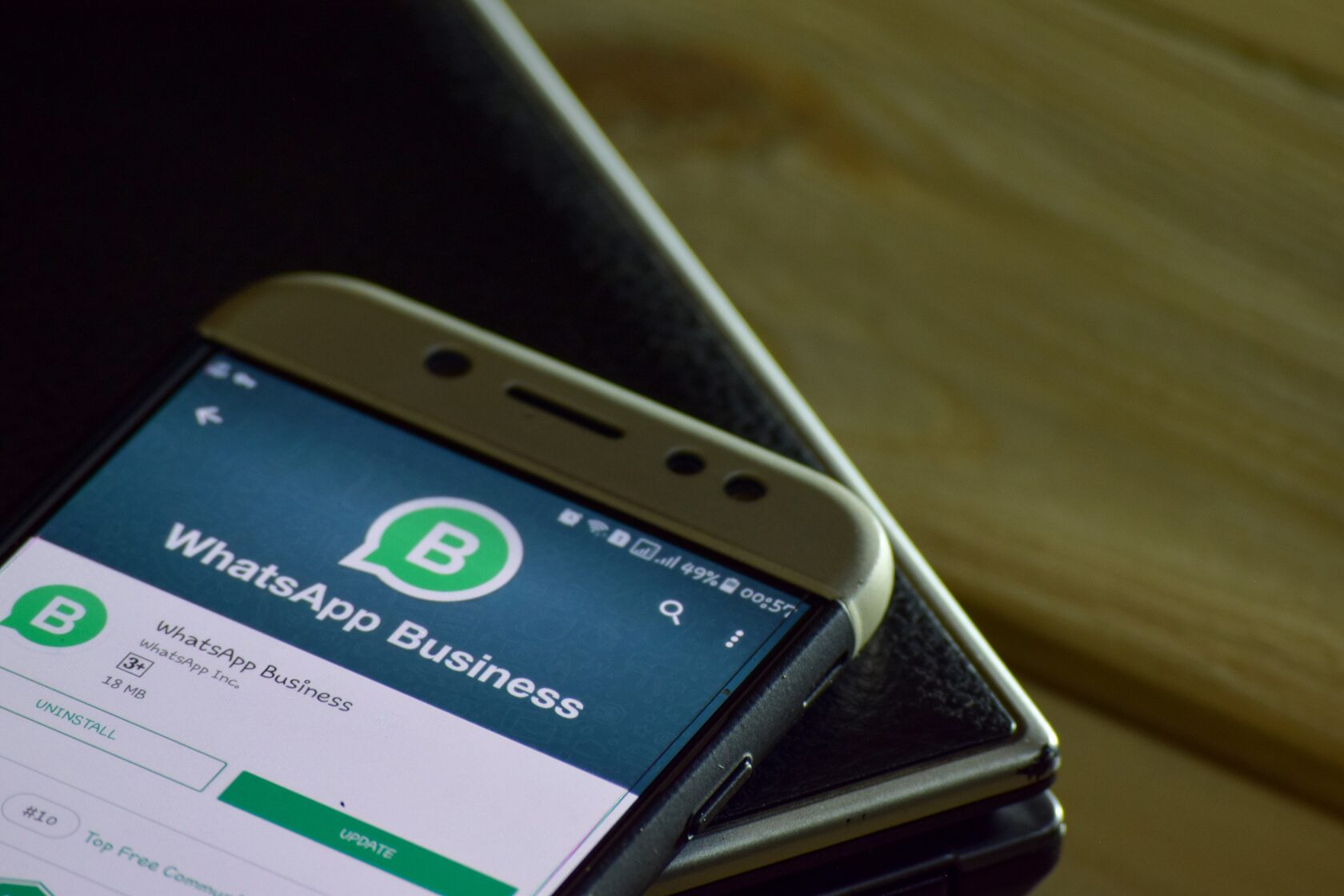
По состоянию на начало 2022 года решения WhatsApp Business включают:
1. Приложение WhatsApp Business (WhatsApp Business App). Это отдельное приложение для бизнеса, которое полностью бесплатно и доступно в магазине приложений на вашем смартфоне. По сути, это обычное приложение WhatsApp, но с расширенным функционалом для бизнеса. Например, приложение позволяет вам общаться с вашими локальными клиентами, настраивать каталог продуктов/услуг и доставлять важные уведомления. В том числе, тут есть и автоответчик, который позволяет настроить базовые сообщения для автоматического ответа в WhatsApp, к примеру на частные вопросы или сообщения об отсутствии в нерабочее время.
2. WhatsApp Business API. А это уже платный программный API-интерфейс WhatsApp Business, который поможет вам автоматизировать диалоги, отправлять напоминания и важные уведомления. Но самое главное тут — здесь можно сделать официального чат-бота, с помощью которого можно автоматизировать ответы на часто задаваемые вопросы. Конечно, чат-бот обладаете гораздо большим функционалом, но сегодня мы про автоответчик 
В целом, приложение WhatsApp Business больше подходит для локального небольшого бизнеса: магазина цветов, кафе или агентства путешествий в общении со своими клиентами. А WhatsApp API помогает среднему и крупному бизнесу. Подробно о разнице и всех возможностях этих двух решений мы рассказывали в
нашей статье на VC.RU.
Как включить автоответчик в приложении WhatsApp Business
В приложении WhatsApp Business вы можете создать свой бизнес-профиль — в нем можно рассказать о своих продуктах/услугах, адресе вашей компании, сайте и так далее. К примеру, добавлении товаров выглядит вот так:
Но что если клиенты пишут ночью/поздно вечером? Да, у нас большая страна и разброс часовых поясов тоже приличный. Сегодня пользователи привыкли к быстрым ответам в чатах, и можно просто потерять покупателя, если вовремя ему не ответить.
Поскольку бизнес-приложение WhatsApp предназначено для развития вашего бизнеса, оно позволяет настраивать автоматические ответы. Вы также можете запланировать их в соответствии с желаемыми часами. Ведь отправить клиентам сообщении о том, что у вас нерабочее время, лучше чем вообще ничего не ответить😉.
И так, вы установили приложение WhatsApp Business, теперь чтобы включить автоматические ответы, выполните следующие действия:
Шаг 1 — Зайдите в настройки
Откройте WhatsApp Business, нажмите «Настройки» — затем «Инструменты» — а потом «Нет на месте».
Шаг 2. Теперь включите переключатель «Отправлять «Нет на месте»
Шаг 3. Отредактируйте свое сообщение об отсутствии
Нажмите на сообщение и введите текст, который вы хотите отправить своим клиентам.
Шаг 4. Запланируйте когда нужно отправлять это сообщение об отсутствии
Вы можете настроить расписание вашего сообщения об отсутствии, для этого нажмите на «Расписание» и выберите нужное:
- Отправлять всегда: выберите этот вариант, если вы долгое время недоступны, например, в отпуске. Сообщение будет отправляться в ответ на любое входящее сообщение.
- По расписанию: выберите этот вариант, если хотите отправлять автоматическое сообщение только в определенный промежуток времени, можно задать даты и часы.
- В нерабочее время: эта удобная опция позволяет отправлять автоматические сообщения только в нерабочее время. Примечание: для этого нужно указать ваше рабочее время в профиле приложения WhatsApp Business.
Шаг 5. Выберите получателей
На этом последнем шаге выбираете получателей, которым хотите отправить это сообщение:
- Все — отправить автоматическое сообщение всем, кто пишет вам в нерабочее время.
- Все, кроме моих контактов — позволяет отправлять автоматические сообщения на номера, которых нет в вашем списке контактов.
- Все, кроме — вы можете исключить некоторые из ваших контактов из автоматического ответа.
- Отправлять только — используйте эту опцию для отправки сообщений выбранным контактам.
Вот так просто настроить автоответчик для приложения WhatsApp Business App.
Кстати, кроме сообщения об отсутствии, можно настроить еще быстрые ответы. Это функция позволяет прикрепить отдельные предложения к определенному тегу. Например, вы можете сохранить « спасибо» как «Спасибо, что обратились к нам! Мы уже ваш заказ и скоро вам его отправим. Как только заказ будет передан в службу доставки, мы пришлем вам номер, для отслеживания заказа!».
Это включается там же, в «Инструментах», в разделе «Быстрые ответы». В чате с клиентом это выглядит вот так:
Ограничения для автоматического ответа в WhatsApp Business App
Как мы уже говорили, приложение WhatsApp Business предназначено в первую очередь для локального малого бизнеса. Полноценно вы не можете автоматизировать свою поддержку и общение с клиентом:
- Тут нельзя использовать разные шаблоны сообщений.
- Нельзя официально интегрировать свою CRM и другие сторонние приложения с WhatsApp Business.
- Любой желающий может установить приложение WhatsApp Business, для этого не нужно подтверждать компанию — этим могут воспользоваться недобросовестные конкуренты/мошенники и от якобы от вашего имени общаться с потенциальными клиентами.
- Автоответчик работает только по простым триггерам-алгоритмам — время и контакты.
Поэтому, если приложение WhatsApp Business не подходит для вашего бизнеса, чтобы автоматически отвечать вашим клиентам в WhatsApp, вы можете использовать WhatsApp Business API — это даст возможность создать полноценного интеллектуального чат-бота с автоматическим ответами с официального телефонного номера компании.
Преимущества чат-бота WhatsApp
Чат-бот в WhatsApp может помочь вам ответить на все вопросы покупателей, связанные с вашими услугами/товарами. Причем вы можете настроить ответы на каждый вопрос индивидуально. А на те вопросы, на которые бот не сможет ответить — он автоматически подключит консультанта😉.
Вот еще несколько преимуществ такого решения:
- Чат-бот может автоматизировать ваши продажи и поддержку клиентов в WhatsApp.
- Время отклика намного меньше, чем отклик человека.
- Чат-бот WhatsApp работает круглосуточно и без выходных, и может Чат-бот одновременно обслуживать несколько клиентов.
- Снижает затраты рабочее время консультантов, ведь боту не нужно платить зарплату.
А еще, если вы работаете в высоко-конкурентной нише, то скорее всего большинство ваших конкурентов уже используют чат-ботов в WhatsApp для автоматизации своих продаж и поддержки.
Как создать чат-бота для автоответчика в WhatsApp
Чтобы создать официального чат-бота вам нужно получить одобрение вашего номера от WhatsApp Business API. Для этого вам нужно будет найти поставщика решений API WhatsApp Business для вашего бизнеса. Имейте в виду, что не все поставщики WhatsApp API предоставят вам интеграцию с чат-ботом WhatsApp. Например, мы в IntellectDialog, предоставляем конструктор чат-ботов WhatsApp вместе с API-интерфейсами WhatsApp. И помогаем во время всей процедуры подключения и одобрения заявки на WhatsApp API.
Подробно обо всей процедуре подключения мы рассказывали в нашей статье
«Чат-боты WhatsApp. Полное руководство в 2021 году».
IntellectDialog – официальный поставщик решений WhatsApp Business API. Наша платформа мессенджер-маркетинга позволяет позволяет создать единую панель управления для всех точек взаимодействия с клиентами. Если хотите узнать больше о возможностях WhatsApp API, запишитесь на демонстрацию сервиса
с нашим экспертом.
Подключение Whatsapp business api
Whatsapp business api подключить в IntellectDialog с помощью наших специалистов, перейдя по ссылке
С другими нашими продуктами и возможностями вы можете ознакомиться перейдя по ссылкам:
ЧАТ-БОТЫ
WhatsApp чат-боты
Telegram чат-боты
Instagram чат-боты
ВКонтакте чат-боты
Viber чат-боты
CRM
Bitrix24 — пиши первым
СЕРВИСЫ
WhatsApp Business Api
Рассылки в WhatsApp
Чат-центр
Автоворонки
Бесплатный конструктор виджетов WhatsApp
РАЗРАБОТЧИКАМ
API для разработчиков
Есть несколько вариантов настроить автоматические ответы или отвечать, не поднимая мобильный телефон, но это будет зависеть от вашей версии WhatsApp. Быстрые или автоматические ответы доступны в WhatsApp Business, если у вас есть бизнес-аккаунт, но не в обычной версии для других пользователей. С другой стороны, в следующих нескольких абзацах мы увидим, что есть приложения, которые позволяют нам это делать, но для этого будут использоваться сторонние инструменты … Мы видим все возможные варианты, как это сделать и какие есть возможности.

Быстрые ответы в WhatsApp Business
WhatsApp позволяет нам быстро и персонализированные ответы в соответствии с полученным нами сообщением . Но только в версии Business. Только для компаний. Мы можем записывать сообщения и ответы, когда клиент спрашивает нас о расписании, например, или спрашивает нас, когда прибывает товар. Мы можем настроить быстрые ответы, которые укажут, когда прибудет новый товар или когда будет график доставки на дом, сколько стоит стоимость доставки и т. Д.
У быстрых ответов есть условия: максимум 50 быстрых ответов, связанных с каждой учетной записью WhatsApp Business и может включать текстовые сообщения но также может включать мультимедийные файлы, такие как фотографии, видео или GIF-файлы. Это могут быть ответы, которые повторяются чаще всего, и мы можем добавить их в настройках, чтобы нам не приходилось отвечать на одно и то же каждый день по несколько раз.
- Перейти к кнопке меню приложения WhatsApp
- Нажмите «Настройки» и «Настройки компании».
- Перейдите в опцию Быстрые ответы
- Нажмите на Добавить (+) создать тот, который вы хотите
Оказавшись здесь, мы заполняем три поля. Мы должны заполнить поле сообщения, на которое хотим ответить, введя текст или мультимедийный файл, который вы хотите добавить. Кроме того, мы должны написать ярлык, который мы хотим использовать: слово или символ, которые позволят нам добавить автоматическое сообщение. И, наконец, введите ключевое слово для быстрого ответа, которое затем вы будете использовать, чтобы легко найти его, когда захотите отправить этот ответ. Мы можно добавить до трех разных ключевых слов длиной не более 15 символов каждый, и это позволит нам найти быстрый ответ.
Получив его, мы подтверждаем, нажав » спасти ».
Когда мы собираемся использовать ответ, шаги очень просты: мы открываем чат, касаемся значка сообщения и набираем /…, чтобы отправить ответ. Будут отображены все быстрые ответы, и вы должны выбрать тот, который вам нужен. Наконец, отредактируйте сообщение или нажмите значок «Отправить», как мы всегда это делаем.
Если быстрый ответ не работает, WhatsApp объясняет на своем веб-сайте справки, что вы должны соблюдать ряд правил форматирования. Убедитесь, что вы соблюдаете их:
- Всё ярлыки начинаются с /
- Максимальное количество символов для быстрого ответа: 25.
- На одну учетную запись можно получить не более 50 быстрых ответов.
- Ярлыки не должны содержать пробелов
- У вас не может быть более трех ключевых слов
- Ключевые слова не могут содержать пробелов
- Ключевые слова не могут содержать символы, отличные от буквенно-цифровых.
- Максимальное количество символов для каждого ключевого слова — 15.
Другие инструменты: приветственное сообщение или сообщение об отсутствии
Кроме того, бизнес-версия WhatsApp также позволяет нам настраивать сообщения об отсутствии или приветственные сообщения , которые не являются ответами как таковые, а представляют собой своего рода автоответчик, который мы можем настроить, чтобы сказать, когда мы вернемся, или поздороваться с новыми клиентами. Оба могут быть настроены из приложения в настройках бизнеса. В случае приветственных сообщений мы можем выполнить следующие действия.
- Перейти к кнопке Меню и Настройки
- Выберите опцию «Настройки компании»
- Отметьте опцию приветственного сообщения
- Активируйте кнопку
- Нажмите на сообщение, чтобы отредактировать то, что мы хотим поместить
- Выберите из списка получателей для отправки
- Все
- Те, кого нет в контактной книге
- Все, кроме …
- Отправить только …
- Все в SAVE
Используйте сторонние инструменты
Это функция, которая по-прежнему не всегда позволяет использовать приложение, и мы не знаем, будет ли она когда-либо включена в приложение для всех, а не только для компаний, поэтому для этого нам придется использовать сторонние инструменты. Возможно, в какой-то момент вы слышали об определенных приложениях, которые позволяют отправлять автоматические ответы в WhatsApp, но многие из них являются платными, а другие больше не доступны в официальных магазинах.
чтоавто
Как следует из названия, WhatsAuto был разработан в первую очередь для того, чтобы предлагать пользователям отправлять автоматические ответы в WhatsApp, когда мы за рулем. Хотя его также можно использовать в любое время, когда мы не можем или не хотим отвечать на сообщения WhatsApp, потому что мы заняты, на собрании или просто хотим ненадолго отключиться.
Приложение очень полный , так как предлагает возможность выбора между несколькими предопределенные автоматические ответы , создавать свои собственные ответы на основе полученного сообщения отправляем автоматические ответы на определенным контактам или всем , если мы хотим постоянно отвечать автоматически, с время задержки или ответ только один раз одному и тому же человеку.
Как только WhatsAuto будет установлен на мобильном телефоне, мы увидим, что у него есть переключиться, чтобы активировать или деактивировать приложение, серия предопределенных текстов для отправки автоматических ответов в WhatsApp и кнопка редактирования, если мы хотим настроить наши ответы. В этом случае мы также можем настроить ответы на основе полученных сообщений.
По умолчанию наши сообщения будут иметь заголовок Автоматический ответ, но с помощью параметров конфигурации мы можем запретить показ этого тега в наших автоматических ответах в WhatsApp. Для этого просто перейдите в «Настройки» с помощью кнопки меню и установите флажок «Удалить автоматический ответ». На вкладке «Контакты» мы можем указать, хотим ли мы отправлять автоматические ответы в WhatsApp всем контактам, только моему списку контактов или всем, кроме тех, которые включены в мой список контактов, который я могу настроить по своему вкусу.
Когда все настроено по нашему вкусу, как только мы садимся в машину , встречу или просто хотите отключиться от всего, нам просто нужно активировать приложение, и в WhatsApp начнут отправляться автоматические ответы в зависимости от нашей конфигурации.
Автоответчик для WhatsApp
Еще один инструмент, позволяющий нечто подобное, — это автоответчик для WhatsApp. Это также бесплатно и является одной из классических вещей, которые мы находим в Гугл игры Магазин создавать неограниченные правила если нам нужен автоответчик для приложения для обмена сообщениями. Он не имеет доступа ко всем нашим чатам, поэтому наша конфиденциальность не подвергается риску. Нам просто нужно предоставить вам доступ к уведомлениям и функцию автоматического ответа из указанного приложения.
Мы можем создать правило, в котором мы напишем ответное сообщение и выберем ряд настроек: для определенных лиц или групп, для определенных контактов, какие контакты вы хотите игнорировать или в какое конкретное время вы хотите установить этот автоответчик. Например, если вы спите, или просто работаете, или на собрании.
Существует также платная версия, которая позволяет нам другие варианты, такие как выбор нескольких ответов в каждом правиле или которая позволяет нам выбирать, сколько секунд пройдет между нашим первым ответным сообщением и последующим.